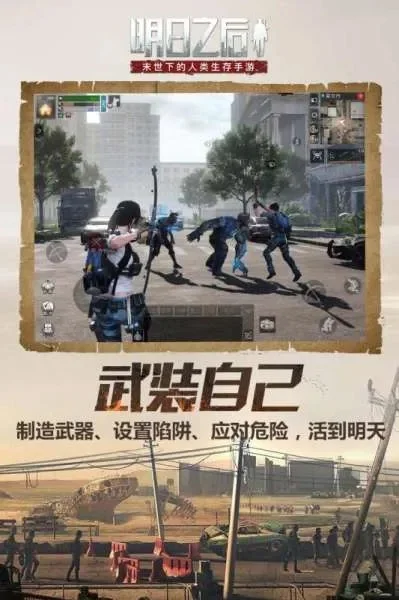蓝牙连接失败?苹果手机连不上设备的终极解决方案
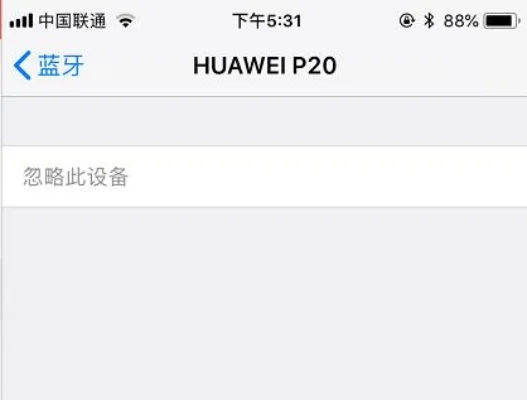
问题蓝牙连接常见错误
使用苹果手机时,蓝牙连接失败是许多用户遇到的困扰。无论是连接耳机、智能手表还是其他蓝牙设备,都可能遇到配对失败、连接中断或设备无法识别等问题。这些问题可能由多种原因导致,包括软件故障、硬件问题或操作不当。本文将分步骤解析常见问题,并提供切实可行的解决方法,帮助您快速恢复蓝牙连接。
检查蓝牙功能是否开启
在尝试其他解决方案前,首先确认蓝牙功能是否已正确开启。蓝牙未开启是导致连接失败最常见的原因之一。
1. 下拉通知栏,点击蓝牙图标或从“控制中心”长按开启蓝牙。
2. 确保蓝牙状态显示为“开启”。
3. 如果蓝牙已开启但设备仍无法连接,尝试关闭并重新开启蓝牙。
提示:部分设备可能需要手动开启蓝牙功能,请参考设备说明书。
排除设备距离和障碍物问题
蓝牙连接的稳定性受距离和障碍物影响较大。
保持合理距离:确保苹果手机与目标设备间距在10米以内。
减少障碍物:金属、厚墙或电子设备都可能干扰蓝牙信号。
重启设备:尝试关闭目标设备的蓝牙,重启后再重新配对。
刷新蓝牙设备列表
苹果手机会缓存已连接的蓝牙设备,有时过时的缓存可能导致连接失败。
1. 进入“设置” > “蓝牙”。
2. 点击“i”图标,选择“忽略此设备”(如果设备已列出)。
3. 重新开启蓝牙,并尝试重新配对设备。
注意:忽略设备后,您将无法再次连接该设备,请谨慎操作。
更新iOS系统和目标设备固件
系统或设备固件过旧可能导致兼容性问题。
检查iOS更新:进入“设置” > “通用” > “软件更新”。
更新蓝牙设备固件:部分设备(如AirPods或智能手表)需通过配套App更新固件。
重置网络设置
网络问题有时会干扰蓝牙连接。
1. 进入“设置” > “通用” > “传输或还原iPhone” > “还原” > “还原网络设置”。
2. 注意:此操作不会删除数据,但会清除Wi-Fi密码、VPN和APN设置。
排除硬件故障
如果以上方法均无效,可能是硬件问题。
重启苹果手机和目标设备。
测试其他蓝牙设备:确认问题是否仅出现在特定设备上。
联系苹果支持:若怀疑硬件故障,可前往授权维修点检测。
总结:蓝牙连接失败的原因多样,从简单的功能未开启到复杂的硬件问题均有可能。通过逐步排查,大多数用户可以自行解决连接问题。若问题持续存在,及时寻求专业帮助是最佳选择。